วิธีแทรกเมนูแบบเลื่อนลงใน PowerPoint
PowerPointเป็นโปรแกรมที่ช่วยเราในการนำเสนอที่นักธุรกิจใช้เพื่อสนับสนุนการบรรยาย การขาย การฝึกอบรม และอื่นๆ PowerPointช่วยให้ผู้ใช้อธิบายประเด็นของตนกับผู้ชมได้อย่างรวดเร็วและชัดเจน นอกจากนี้ คุณสามารถใช้เมนูดรอปดาวน์เพื่อใช้กับฟอร์มที่คุณสร้างในสไลด์PowerPoint ของคุณ(PowerPoint)
วิธีแทรกเมนูแบบเลื่อนลงใน PowerPoint
เมื่อต้องการแทรกเมนูแบบเลื่อนลงในPowerPointให้ทำตามขั้นตอนเหล่านี้ด้านล่าง:
- เปิดตัว PowerPoint
- เลือกเค้าโครงเปล่า
- เปิดใช้งานแท็บนักพัฒนา
- คลิกแท็บนักพัฒนา
- คลิกComboBoxในพื้นที่การควบคุม(Controls)
- คลิกขวา(Right-click)ที่ตัวควบคุม(Controls)และเลือกดูโค้ด(View Code)
- เลือกตัวเลือก GoFocus
- ใส่รหัส
- ไปที่แท็บการนำเสนอสไลด์
- คลิกปุ่มจากจุดเริ่มต้น
- ทดสอบเมนูแบบเลื่อนลงในการนำเสนอภาพนิ่ง
เปิดตัวPowerPoint .
เปลี่ยนสไลด์ PowerPoint เป็นเค้าโครงเปล่า(Blank)

ในการเพิ่มComboBoxลงในสไลด์ เราต้องเพิ่มแท็บนักพัฒนา(Developer)
หากต้องการเพิ่ม dd แท็บ นักพัฒนา(Developer)ให้คลิกที่ส่วนท้ายของ แถบเครื่องมือ มาตรฐาน(Standard)ทางด้านขวาแล้วเลือกปรับแต่ง Ribbon(customize Ribbon)

กล่อง โต้ตอบ ตัวเลือก PowerPoint(PowerPoint Options)จะปรากฏขึ้น
ภายในกล่องโต้ตอบภายใต้ หมวดหมู่ แท็บหลัก(Main Tabs)ให้ทำเครื่องหมายที่ช่องสำหรับแท็บนักพัฒนา(Developer)
จาก นั้นคลิกตกลง(OK)

คุณจะเห็น แท็บ นักพัฒนา(Developer )ปรากฏบนแถบเมนู
คลิกแท็บDeveloper คลิก (Developer)ComboBoxในกลุ่ม Controls
วาดComboBoxลงในสไลด์
กล่องข้อความจะปรากฏขึ้น คลิกเปิดใช้งานActiveX
ตอนนี้เราจะเพิ่มรหัสเพื่อเพิ่มตัวเลือกเมนู

คลิกขวา(Right-click)ที่กล่องคำสั่งผสมและ(Combo)เลือกดูรหัส(View Code)

หน้าต่างMicrosoft Visual Basic for Applicationsจะเปิดขึ้น
คลิกเมนูแบบเลื่อนลงทางด้านขวาและเลือกGoFocus
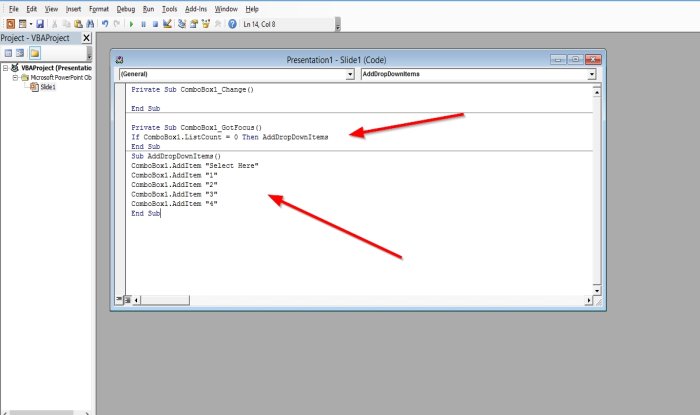
ตอนนี้เพิ่ม Visual Basic Codeด้านล่าง
If ComboBox1.ListCount = 0 Then AddDropDownItems.
กด Enter และเพิ่มรหัสนี้ด้านล่าง(Press enter and add this code below.)
ย่อย AddDropDownItems()(Sub AddDropDownItems())
ComboBox1.AddItem “1”
ComboBox1.AddItem “2”
ComboBox1.AddItem “3”
ComboBox1.AddItem “4”
ComboBox1.ListRows = 4
จบซับ(End Sub)
คุณเพิ่มพื้นหลังให้กับสไลด์หากต้องการ
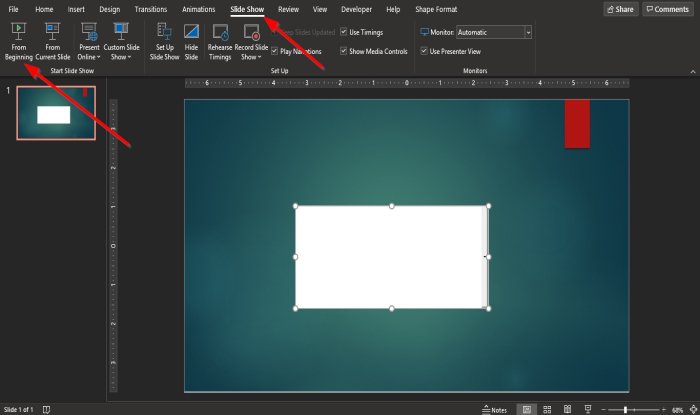
คลิก แท็บ การนำเสนอ สไลด์(Slide Show)บนแถบเมนู แล้วคลิกปุ่มจากจุดเริ่มต้น(From beginning)

เมื่อหน้าต่างสไลด์โชว์ปรากฏขึ้น ให้คลิกลูกศรเพื่อแสดงตัวเลือก
เราหวังว่าบทช่วยสอนนี้จะช่วยให้คุณเข้าใจวิธีแทรกเมนูแบบเลื่อนลงในPowerPoint
อ่านต่อไป(Read next) : วิธีใช้ฟีเจอร์แก้ไขอัตโนมัติใน PowerPoint สำหรับ(Auto Fix feature in PowerPoint for the Web)เว็บ
Related posts
วิธีการเบลอภาพใน PowerPoint
Excel, Word or PowerPoint เริ่มต้นไม่ได้ครั้งสุดท้าย
วิธีการเชื่อมโยงหนึ่ง PowerPoint presentation ไปยังอีก
PowerPoint ไม่ตอบสนองการแช่แข็งแขวนหรือหยุดทำงาน
วิธีการเชื่อมโยงองค์ประกอบ Content or Objects ถึง PowerPoint slide
วิธีล้าง Clipboard ใน Excel, Word or PowerPoint
วิธีการเพิ่ม Infographics ใน PowerPoint?
วิธีการเปลี่ยน Background ใน PowerPoint
วิธีเริ่มต้น Word, Excel, PowerPoint, Outlook ใน Outlook
Convert PDF ถึง PPT (PowerPoint) ใช้ software & online tools ฟรีเหล่านี้
PowerPoint Tutorial สำหรับ Beginners - เรียนรู้วิธีใช้งาน
วิธีการแยกรูปภาพเป็นชิ้น ๆ ใน PowerPoint
วิธีทำ Flowchart ใน PowerPoint
วิธีการเปลี่ยนภาพโดยไม่สูญเสีย size and position ใน PowerPoint
วิธีการสร้างและใช้ Progress Bar ใน PowerPoint
เพิ่มจำนวนไฟล์ล่าสุดใน Word, Excel, PowerPoint
Convert Word, PowerPoint, Excel Documents เข้าสู่ PDF ใช้ Google Docs
วิธีการ Compare and Merge PowerPoint Presentations
วิธีสร้าง Roadmap ใน PowerPoint
วิธีการสร้าง Timeline ใน PowerPoint
